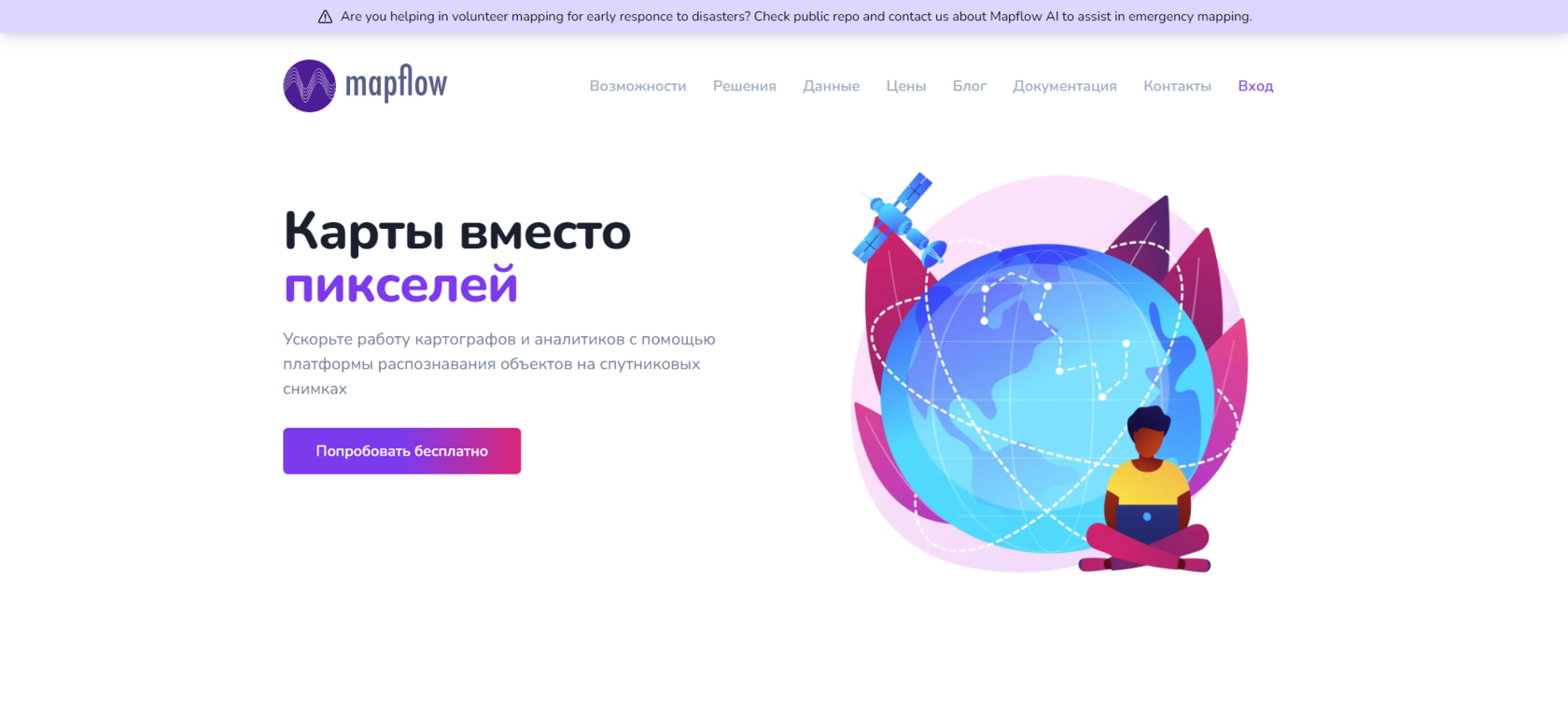Время прочтения: 5 минут
Введение
Если вы периодически сталкиваетесь с потребностью в оцифровке зданий, лесов, полей или иных объектов, но не хотите это делать вручную, то эта статья для вас. В ней вы узнаете, как с помощью плагина Mapflow.ai выполнять эти задачи автоматически при помощи искусственного интеллекта, используя для этого старый добрый QGIS.
Подготовка к использованию
Перед тем, как использовать плагин, необходимо зарегистрироваться на официальном сайте. Так что проходим по ссылочке, нажимаем на большую кнопку “Попробовать бесплатно”, а дальше вам сайт уже сам подскажет, что делать. Из необычного: письмо с подтверждением регистрации может прилететь в папку спам, как произошло это у меня.
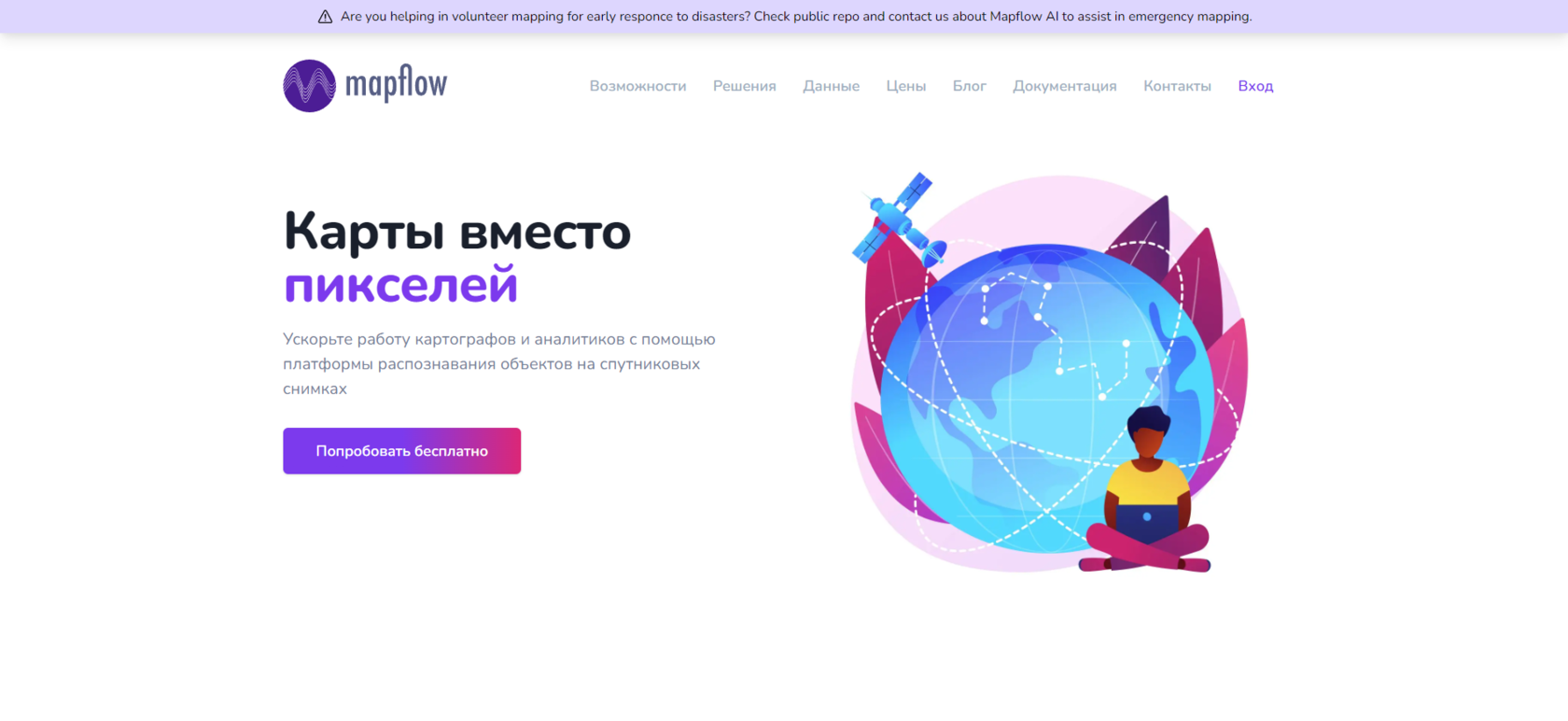
После регистрации вас встретит страница “Проекты”. Сайт позволяет использовать функции прямо в браузере, но для этого туториала мы посмотрим на его использование в QGIS. Для этого нам нужно будет сделать на сайте одно действие — получить специальный код, называемый токеном.
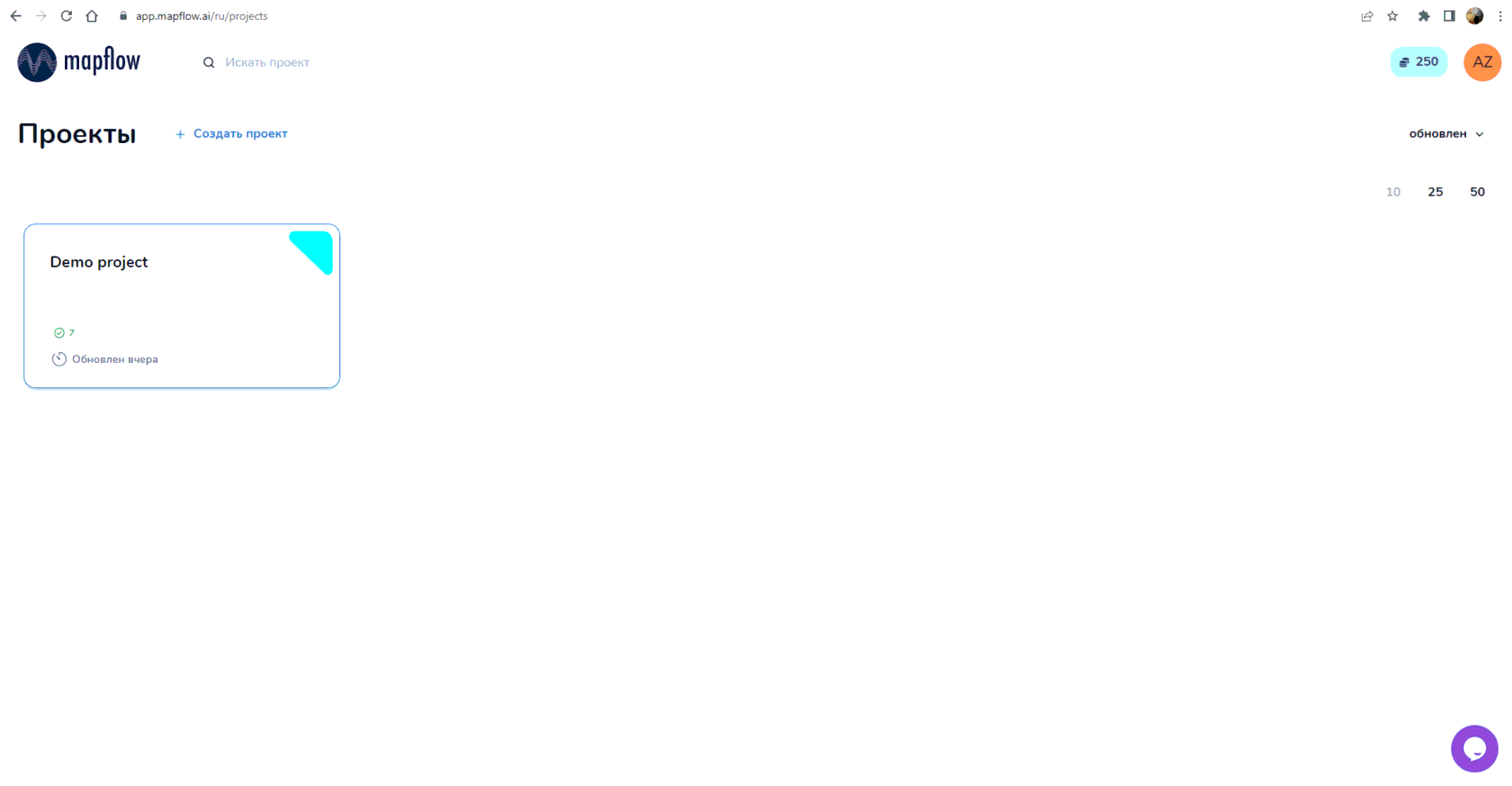
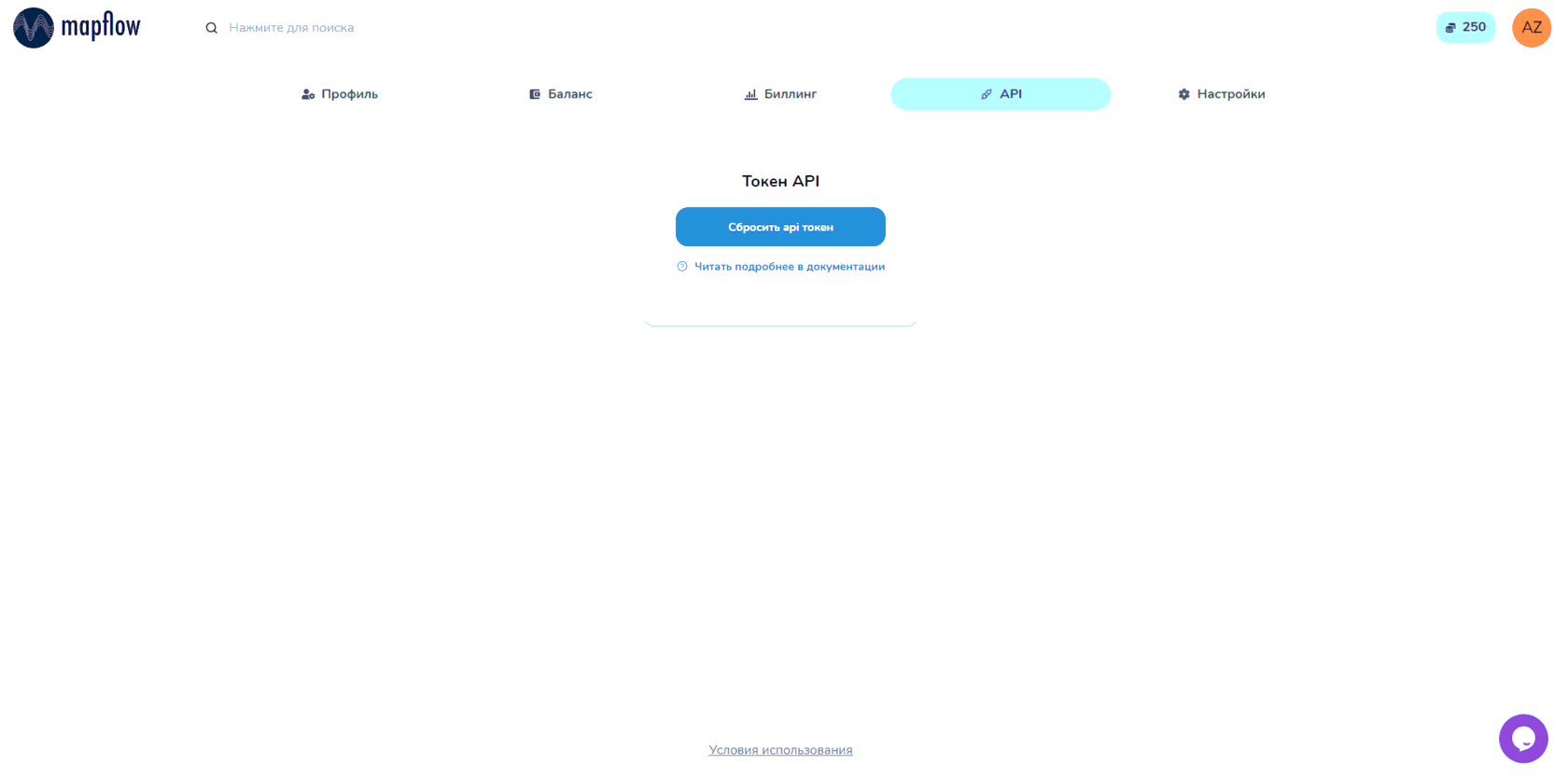
Если вы не сильно беспокоитесь об информационной безопасности, то можете оставить код у себя в сохраненных сообщениях или в файле блокнота где-нибудь на рабочем столе. Если же вы помешаны на информационной безопасности, то нет ничего безопаснее, чем заучить наизусть и сохранить в чертогах памяти где-нибудь около номера телефона мамы или ценой за пиццу и банку содовой там, где вы когда-то работали.
Ну наконец-то QGIS
Теперь открываем наш QGIS и первым делом устанавливаем плагин. Заходим во вкладку "Модули" — "Управление модулями" и ищем модуль с названием “Mapflow”, после чего нажимаем “Установить”.
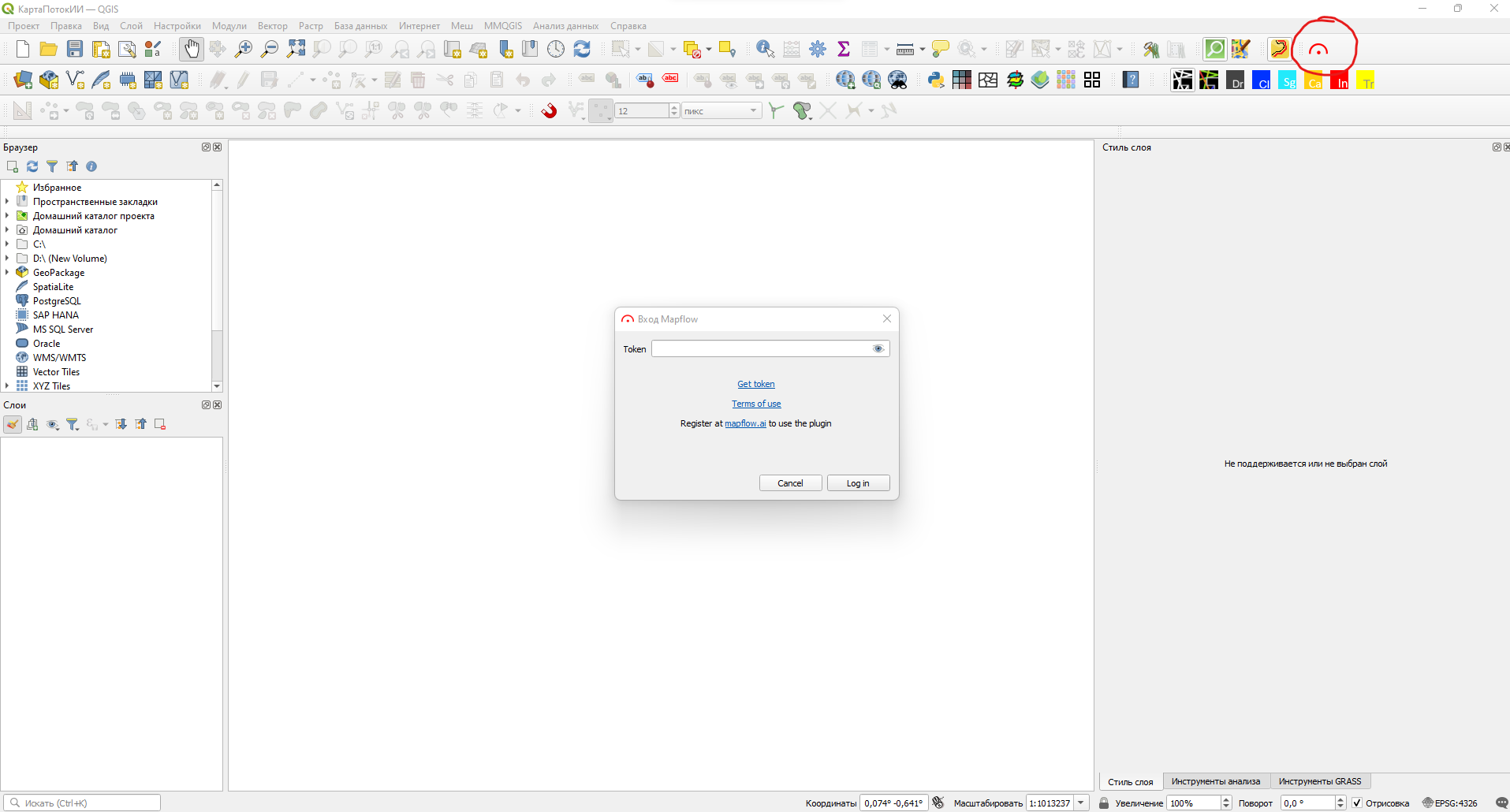
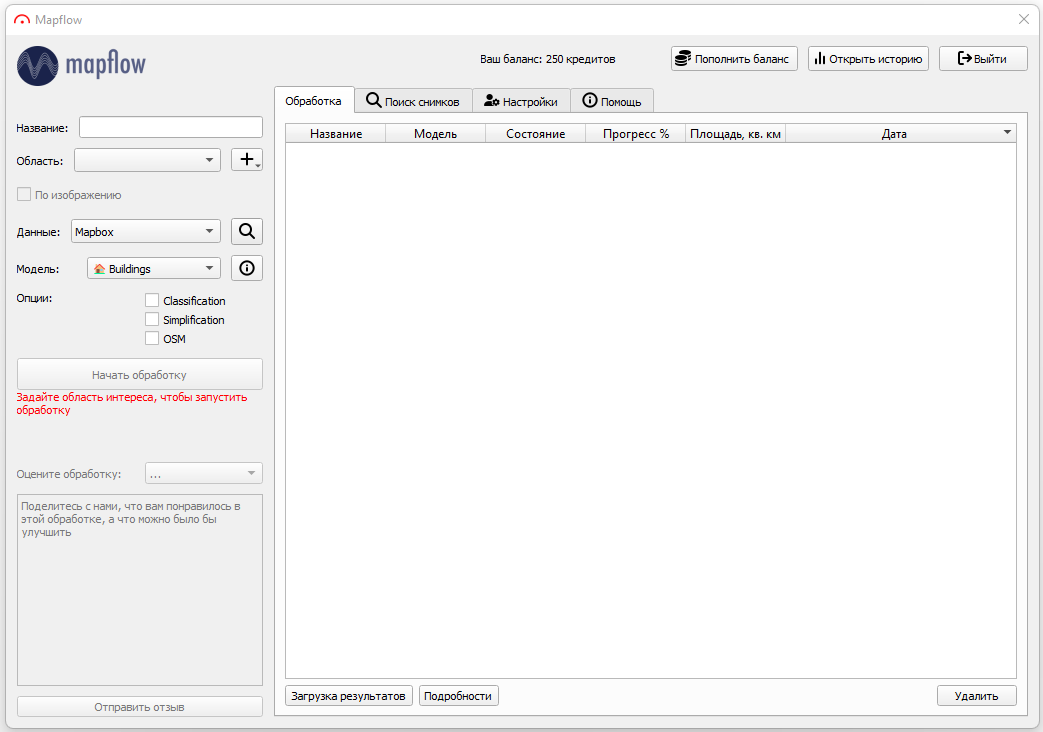
Распознаем здания в городе по снимкам из коллекции
Сначала выберем территорию, для которой мы хотим распознать наши здания. Для этого с помощью плагина "Quick Map Services" я нахожу центр Волгограда, не закрывая окно плагина (но если вы вдруг закрыли, то можно опять выбрать иконку плагина, он уже не будет просить ввести токен). Нажимаю на плюсик рядом со строчкой "Область" и выбираю “Создать новый слой области интереса из видимой области карты”.
После этого зайдем во вкладку "Настройки" и внизу выберем путь до рабочей папки, куда будут сохраняться наши файлы.
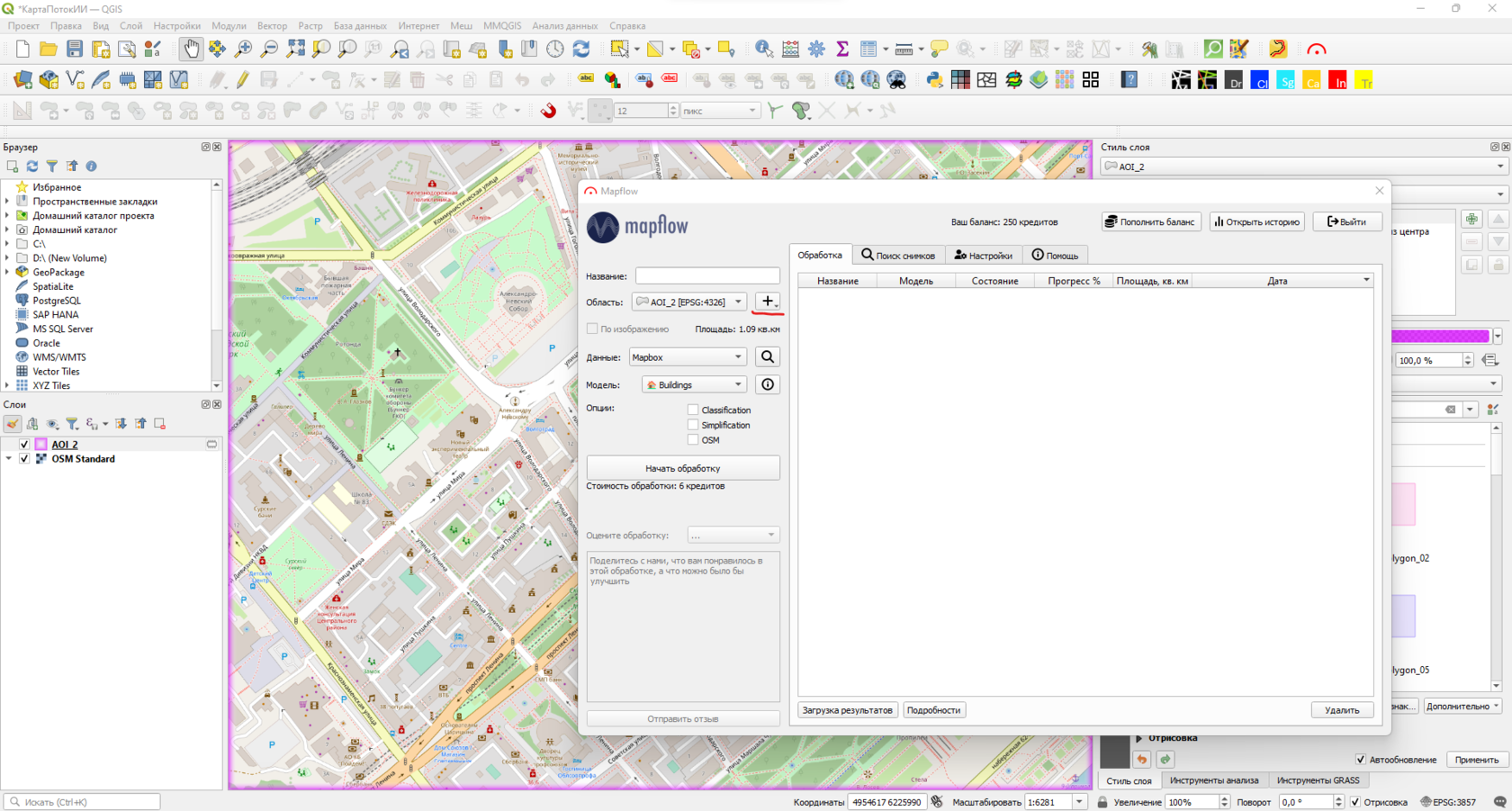
Сразу под строкой "Область" убедитесь, что в пункте "Данные" выбран “Mapbox”, а модель — “Buildings”. Это означает, что мы будем использовать данные Mapbox Satellite, которые представляют собой комбинацию множества источников спутниковых снимков, от коммерческих организаций типа Maxar, до государственных, таких как NASA или Геологическая служба США. Эти изображения имеют пространственное разрешение 0,5 метра и точность привязки от 3 до 5 метров, что соответствует рекомендованным параметрам для космоснимков для работы искусственного интеллекта Mapflow, который и векторизует здания из спутниковых снимков.
Как только мы убедились, что данные — "Mapbox", а модель — “Buildings” смело жмем большую кнопку “Начать обработку” и ждем, пока искусственный интеллект сделает за нас самую рутинную работу самую интересную часть процесса работы над картой или анализом данных.
Как только мы убедились, что данные — "Mapbox", а модель — “Buildings” смело жмем большую кнопку “Начать обработку” и ждем, пока искусственный интеллект сделает за нас самую рутинную работу самую интересную часть процесса работы над картой или анализом данных.
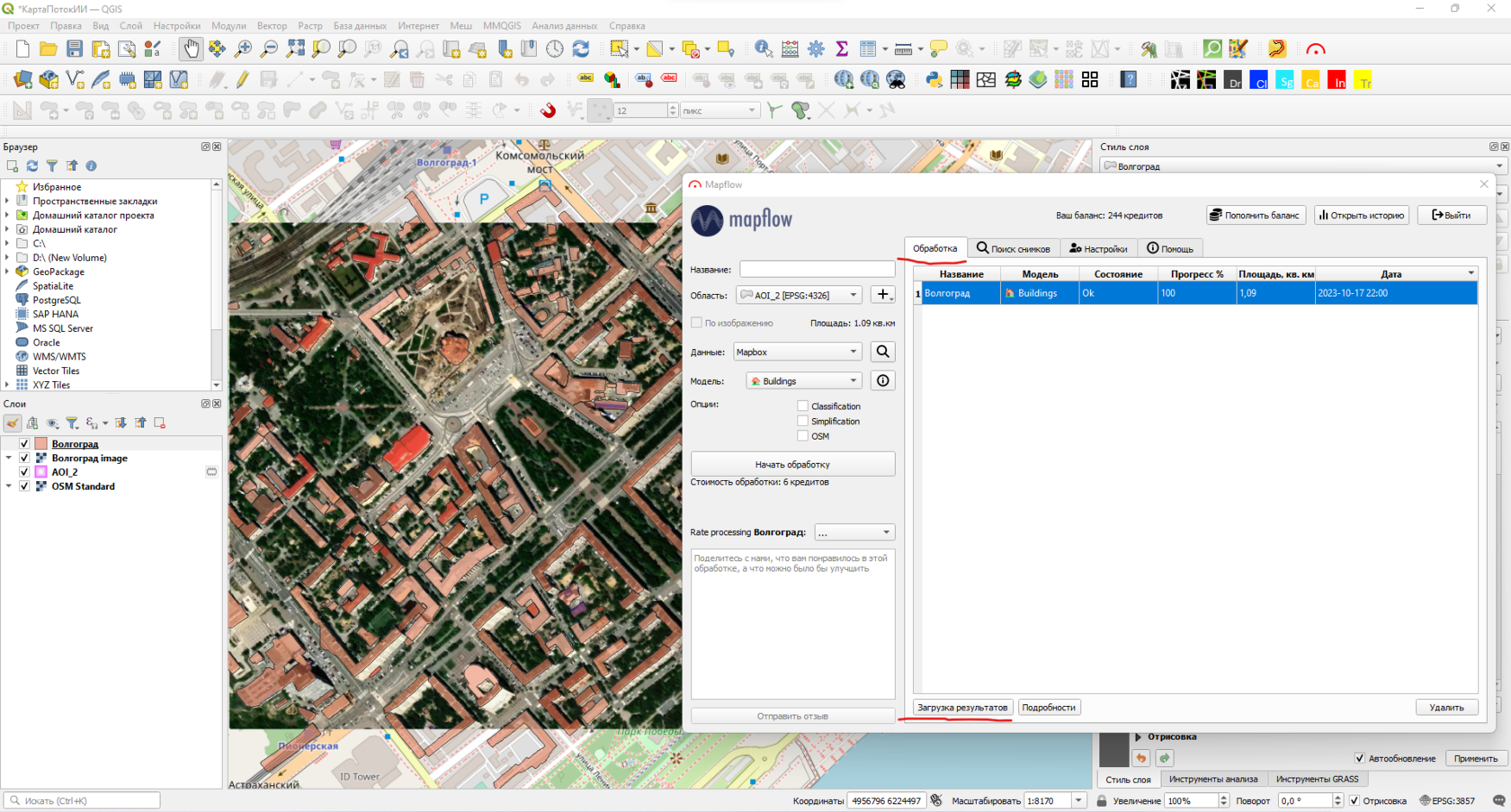
В итоге довольно быстро мы получили отличный результат, по которому можно считать некоторые показатели плотности застройки. Если перед обработкой в строке "Опции" поставить галочку в поле “Classification”, то наши здания будут классифицированы по типам, а если в поле “Simplification”, то стороны зданий будут выпрямлены.
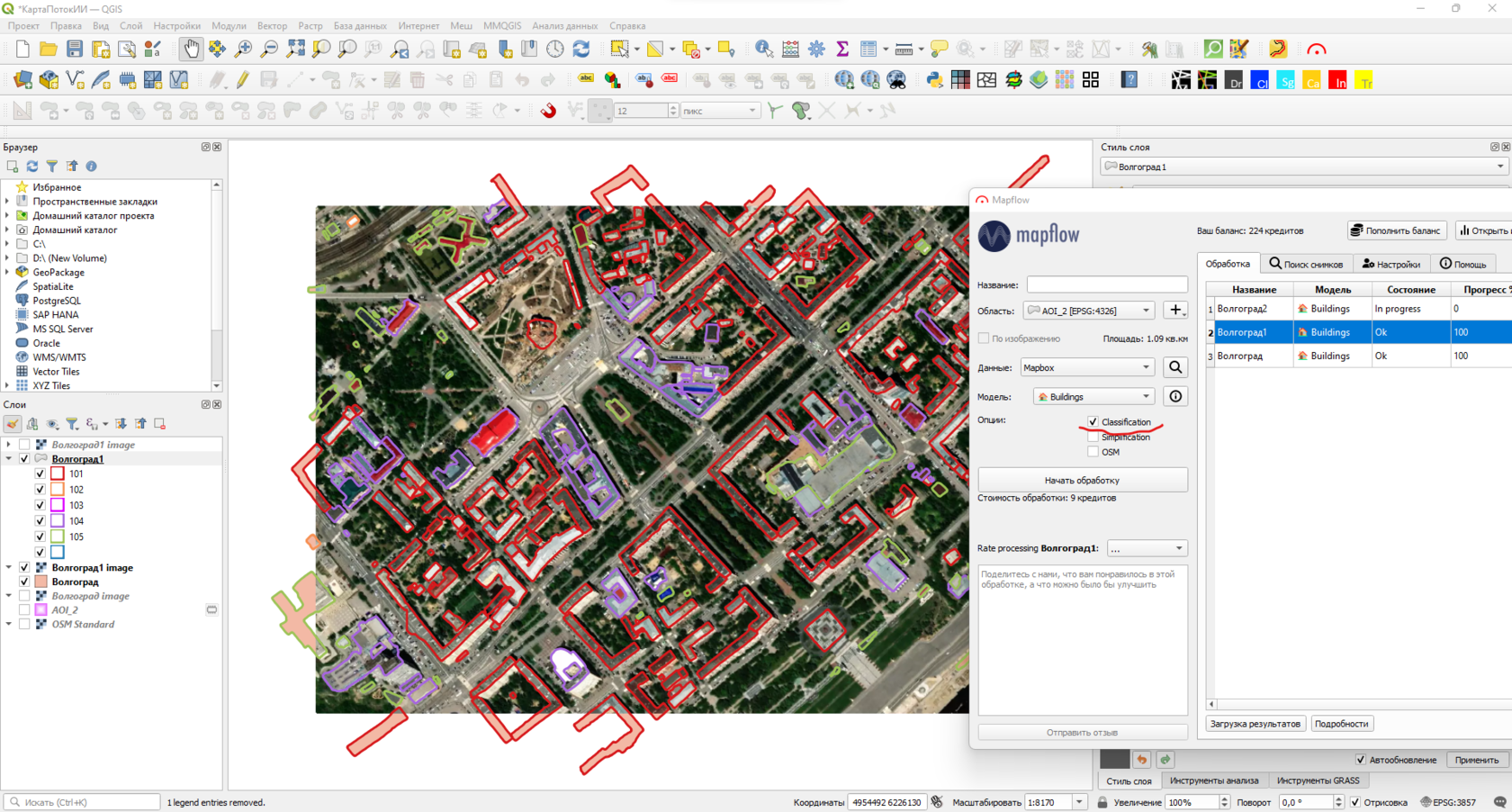
В этом уроке мы посмотрели только на самые базовые возможности Mapflow.ai, который может распознавать не только здания, но и сельскохозяйственные поля, дороги, леса и другие объекты на картах. Если вы захотите узнать о нем больше, то есть официальная документация.
Автор: Александр Зуев